Breve:questo tutorial per principianti discute sia la GUI che i metodi del terminale per installare AnyDesk su distribuzioni Linux basate su Ubuntu.
AnyDesk è un popolare software per desktop remoto disponibile per Linux, Windows, BSD, macOS e piattaforme mobili.
Con questo strumento, puoi accedere in remoto ad altri computer utilizzando AnyDesk o consentire a qualcun altro di accedere in remoto al tuo sistema. Non tutti possono accedervi solo perché due dispositivi utilizzano AnyDesk. Devi accettare la connessione in entrata e/o fornire una password per una connessione sicura.
Ciò è utile per fornire supporto tecnico ad amici, familiari, colleghi o anche ai clienti.
In questo tutorial, ti mostrerò sia i modi grafici che quelli della riga di comando per installare AnyDesk su Ubuntu. Puoi utilizzare entrambi i metodi in base alle tue preferenze. Entrambi i metodi installeranno la stessa versione di AnyDesk sul tuo sistema Ubuntu.
Lo stesso metodo dovrebbe essere applicabile a Debian e ad altre distribuzioni basate su Debian e Ubuntu come Linux Mint, Linux Lite ecc.
Avviso non FOSS!
AnyDesk non è un software open source. È trattato qui perché è disponibile su Linux e il focus dell'articolo è su Linux.
Metodo 1:installa AnyDesk su Ubuntu usando il terminale
Apri l'applicazione terminale sul tuo sistema. Avrai bisogno di uno strumento come wget per scaricare i file nel terminale. Per questo, usa il seguente comando:
sudo apt update
sudo apt install wgetIl passaggio successivo ora è scaricare la chiave GPG del repository AnyDesk e aggiungerla alle chiavi attendibili del tuo sistema. In questo modo, il tuo sistema si fiderà del software proveniente da questo repository esterno.
wget -qO - https://keys.anydesk.com/repos/DEB-GPG-KEY | sudo apt-key add -Per ora puoi ignorare l'avviso deprecato sul comando apt-key. Il passaggio successivo consiste nell'aggiungere il repository AnyDesk alle fonti del repository del tuo sistema:
echo "deb http://deb.anydesk.com/ all main" | sudo tee /etc/apt/sources.list.d/anydesk-stable.listAggiorna la cache del pacchetto in modo che il tuo sistema venga a conoscenza della disponibilità di nuove applicazioni tramite il repository appena aggiunto.
sudo apt updateE ora puoi installare AnyDesk:
sudo apt install anydeskFatto ciò, puoi avviare AnyDesk dal menu di sistema o dal terminale stesso:
anydeskPuoi goderti AnyDesk ora.
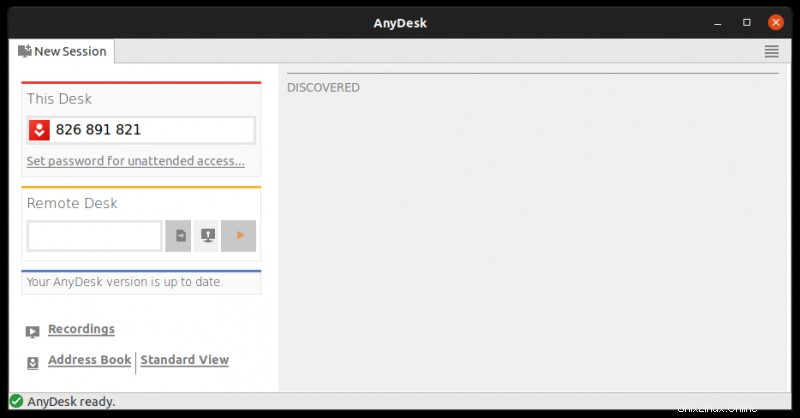
Metodo 2:installa graficamente AnyDesk su Ubuntu
Se non ti senti a tuo agio con la riga di comando, nessun problema. Puoi anche installare AnyDesk senza entrare nel terminale.
Puoi scaricare AnyDesk per Ubuntu dal sito Web ufficiale di AnyDesk:
Vedrai un pulsante Scarica ora. Cliccaci sopra.
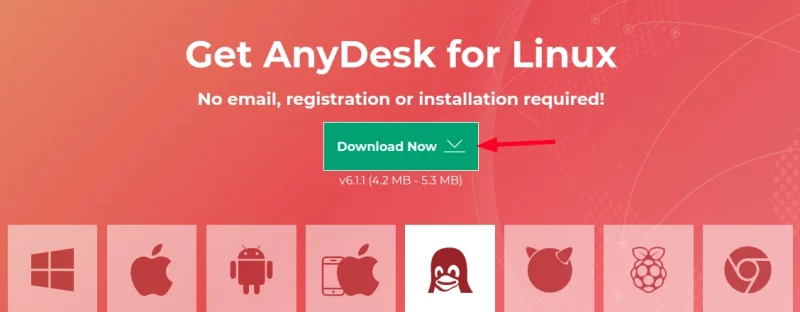
Quando si fa clic sul pulsante di download, vengono visualizzate le opzioni per varie distribuzioni Linux. Seleziona quello per Ubuntu:
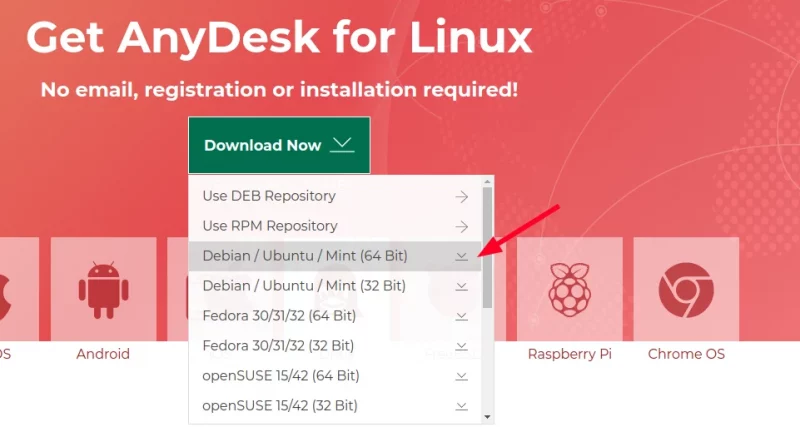
Scaricherà il file DEB dell'applicazione AnyDesk. Installare il file deb è facile. Fai doppio clic su di esso o fai clic con il pulsante destro del mouse e apri con Installazione software.
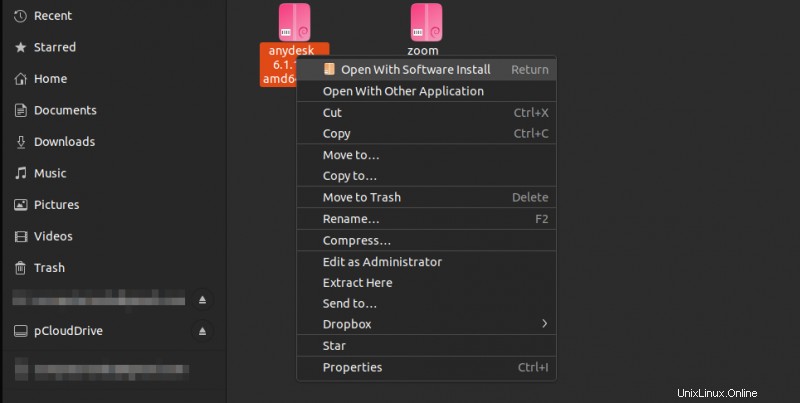
L'applicazione Software Center verrà aperta e potrai installarla da lì.
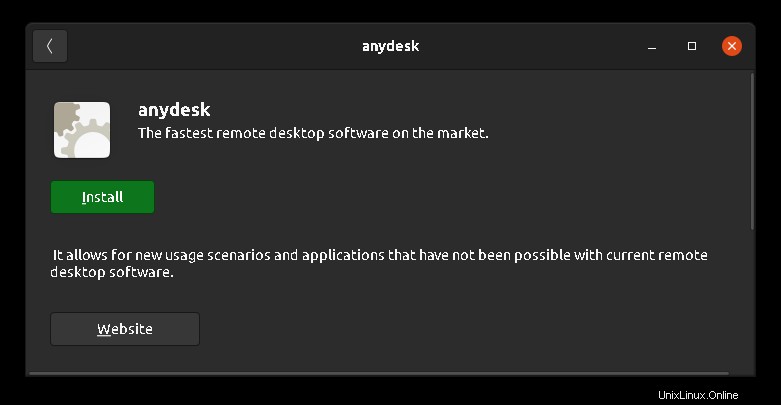
Una volta installato, cercalo nel menu di sistema e inizia da lì.
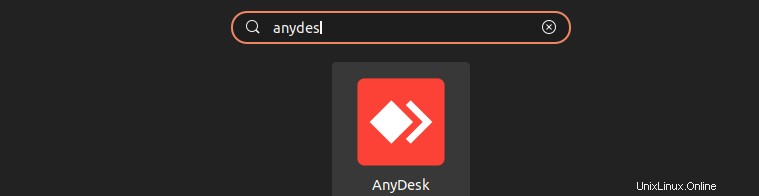
Questo è tutto. Non troppo difficile, vero?
Non mostrerò i passaggi per l'utilizzo di AnyDesk. Penso che tu abbia già qualche idea a riguardo. In caso contrario, fare riferimento a questo articolo, per favore.
Suggerimento per la risoluzione dei problemi
Quando ho provato a eseguire AnyDesk dal menu di sistema, non si è avviato. Quindi, l'ho avviato dal terminale e mi ha mostrato questo errore:
[email protected]:~$ anydesk
anydesk: error while loading shared libraries: libpangox-1.0.so.0: cannot open shared object file: No such file or directorySe visualizzi l'errore durante il caricamento del messaggio delle librerie condivise, installi il pacchetto di cui si lamenta. Ecco cosa ho fatto nel mio caso:
sudo apt install libpangox-1.0-0Questo ha risolto il problema per me e spero che lo risolva anche per te.
Se hai domande relative a questo argomento, faccelo sapere nella sezione commenti.